Minha música não toca no meu iPhone: como consertar?
"Minha música não toca no meu iPhone! Fiquei tão irritado e frustrado porque realmente não tenho ideia de por que isso está acontecendo e como posso consertá-lo. Estou apaixonado por streaming de músicas da Apple Music, mas toda vez que esse problema aparece, meu humor fica arruinado. Espero que alguém possa me ajudar.”
O mesmo com o usuário acima, você também foi pego em uma situação em que não tem ideia de como resolver problemas como as músicas do Apple Music no seu iPhone que não estão tocando? Você ainda está no meio de descobrir o que realmente aconteceu que causou isso?
Este post tem as respostas para todas as suas preocupações e dúvidas sobre por que sua música não toca no seu iPhone, especialmente no Apple Music. Corrigir esse problema é realmente muito fácil e pode ser feito apenas executando alguns cliques no teclado.
Conteúdo do Artigo Parte 1. Por que minha música no meu iPhone não está tocandoParte 2. Como Consertar Minha Música Não Toca no iPhoneParte 3. Como evitar problemas ao tocar minha músicaParte 4. Resumo
Parte 1. Por que minha música no meu iPhone não está tocando
Por que minha música não toca no meu iPhone? É sempre bom estar ciente dos motivos pelos quais determinados problemas ocorreram. No caso deste problema, temos uma lista das prováveis causas que certamente interessam saber. Você pode consultar o abaixo.
- Às vezes, o problema é causado por sua conexão de rede instável.
- Também pode haver um problema durante a sincronização das músicas.
- A atualização mais recente no iOS pode ser a culpada.
- Pode haver um problema com o próprio aplicativo Apple Music.
- Seu iPhone pode estar com defeito.
- Há algo errado com sua assinatura do Apple Music.
As opções acima são apenas algumas das causas mais comuns e possíveis de por que as músicas do Apple Music não tocam no meu iPhone. Ainda pode haver mais! Mas como você já tem uma ideia do que foi dito acima, agora é hora de seguir em frente e verificar o que pode fazer para finalmente resolver o problema. Apresentamos uma lista das soluções básicas que você pode experimentar e aplicar.
Parte 2. Como Consertar Minha Música Não Toca no iPhone
Esta seção é onde você será exposto às soluções básicas para resolver o problema de minha música não tocar no meu iPhone. Claro, é sua decisão se você vai experimentá-los.
Solução nº 1. Verifique sua assinatura do Apple Music
Já pode ser dado que você sempre revisa seu Assinatura Apple Music mas caso você tenha esquecido de fazê-lo, estamos aqui para lembrá-lo. Você pode ter perdido e esquecido que sua assinatura está prestes a expirar e, portanto, não conseguiu renová-la. Além disso, também é possível que outra pessoa tenha acessado sua conta e cancelado sua assinatura sem que você saiba. Para verificar o status da sua assinatura do Apple Music, siga as instruções abaixo.
No seu iPhone, vá para Configurações e toque no seu nome. Nas opções mostradas, selecione Assinaturas. Uma vez tocado, você poderá ver o status da assinatura do Apple Music.

Solução nº 2. Forçar o fechamento do aplicativo Apple Music e abri-lo novamente
Às vezes, problemas de reprodução do Apple Music, como por que minha música não toca no meu iPhone, ocorrem devido ao próprio aplicativo. Pode haver um problema temporário com ele que pode ter causado outros problemas que estão afetando os usuários. Uma maneira de possivelmente resolvê-lo é reiniciando o aplicativo. É recomendável aguardar alguns minutos antes de abrir o aplicativo novamente. Isso de alguma forma atualiza os dados que você tem no aplicativo.
Solução nº 3. Verifique as configurações de sincronização da biblioteca no iPhone
Você também deve verificar se a opção “iCloud Music Library” foi ativada ou habilitada em seu dispositivo. Isso é vital, pois permite que você acesse sua biblioteca no aplicativo Apple Music. Aqui está como você pode fazer isso.
No seu iPhone, abra o menu “Configurações”. Vá para "Música". Procure a opção “Sincronizar Biblioteca”. Alterne o controle deslizante para ativá-lo. A opção "Sincronizar biblioteca" só está disponível para uso até que você tenha entrado com sucesso no Apple Music e tenha uma assinatura ativa.

Solução #4. Reinicie seu dispositivo iPhone
Como mencionado anteriormente, o problema “minha música não toca no meu iPhone (Apple Music)” pode ser devido a um defeito no seu iPhone. Também é sugerido que você tente reiniciá-lo para corrigir falhas temporárias e menores. Isso também forçará o fechamento de todos os aplicativos abertos e executados em segundo plano.
Solução nº 5. Ative a opção “Downloads automáticos de músicas”
Também é sugerido que você habilite a opção “Downloads Automáticos de Música” para garantir que seu iPhone tenha as faixas que foram adicionadas recentemente à sua biblioteca do Apple Music. Para fazer isso, abra Configurações, toque em Música, role até a seção Downloads e verifique se o controle deslizante ao lado de "Downloads automáticos" está ativado.
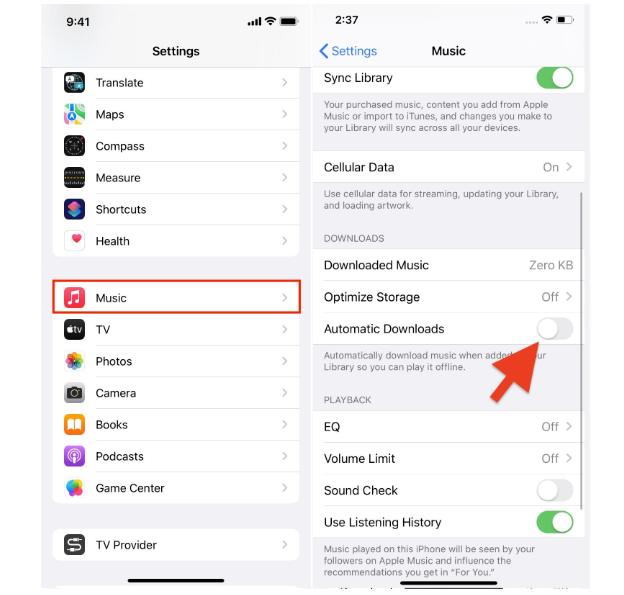
Solução nº 6. Atualize o sistema operacional do iPhone
Mesmo depois de reiniciar o seu iPhone e sua música não tocar no seu iPhone, o dilema ainda está lá, você pode tentar atualizar o sistema operacional do seu iPhone. Para verificar se há atualizações disponíveis para ambos, você pode consultar o abaixo. A versão mais recente do iOS é iOS 16.3 que chegou em 23 de janeiro de 2023. A atualização do iOS sempre vem com correções de bugs, atualizações de operadora e atualizações de segurança.
- Vá para as “Configurações” do seu iPhone.
- Toque na opção “Geral” e role até ver “Atualizações de software”. Você verá a opção “Baixar e instalar” se uma atualização no seu iOS estiver disponível e pronta.

Observe que, ao fazer o acima, seus dispositivos devem estar conectados a uma rede estável para garantir que as atualizações sejam instaladas corretamente.
Solução nº 7. Sincronize novamente as músicas do iTunes no seu iPhone
Mais uma vez, o processo de sincronização pode ser o principal culpado pela minha música não tocar no meu iPhone. Tentar sincronizar novamente as faixas pode resolver o problema. Você pode seguir o abaixo.
- Inicie o aplicativo iTunes e use o cabo USB para conectar o iPhone ao computador.
- Clique no ícone do dispositivo no canto superior esquerdo da janela do iTunes.
- Clique em Música que está no lado esquerdo da janela do iTunes.
- Certifique-se de que a opção Toda a biblioteca de músicas esteja selecionada e clique no botão Aplicar.
- Clique no botão Aplicar no canto inferior direito da janela. Se a sincronização não iniciar automaticamente, clique no botão Sincronizar.
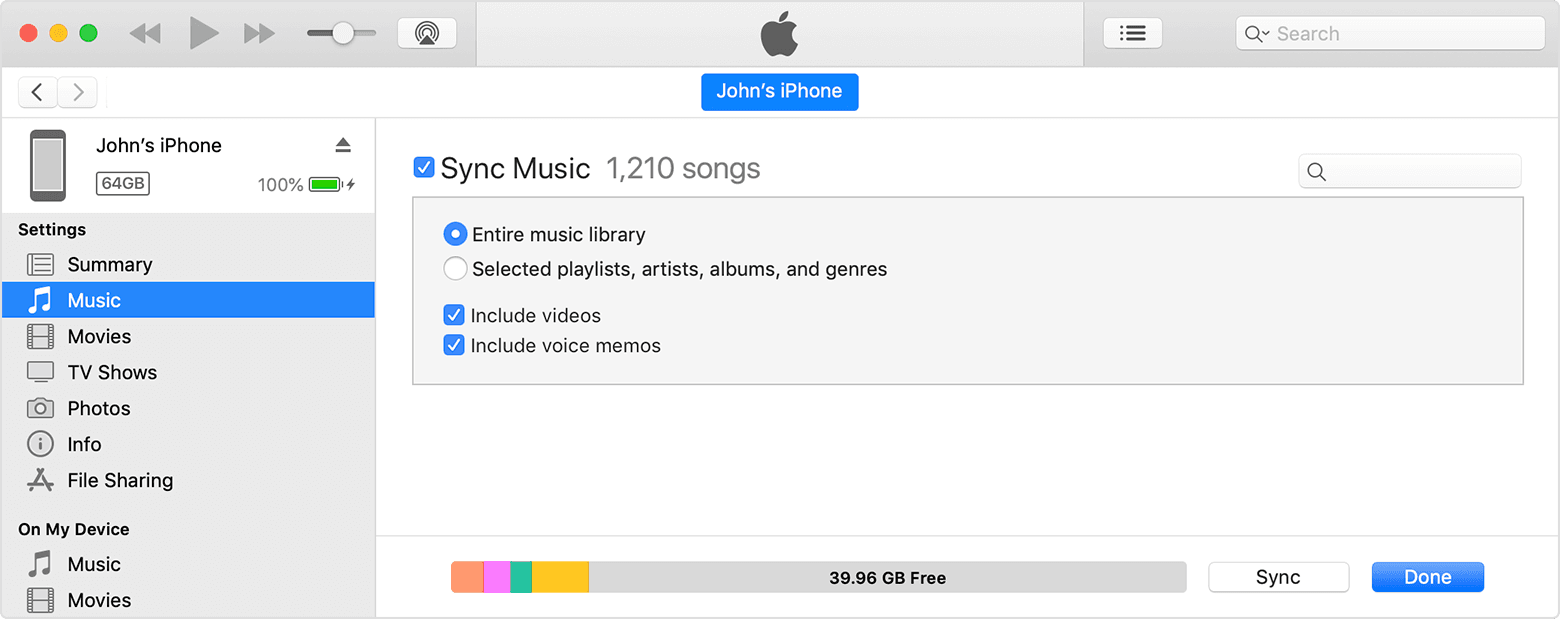
Solução nº 8. Verifique sua rede de dados Wi-Fi ou celular
Você deve saber que, ao transmitir músicas no Apple Music, seu dispositivo deve estar conectado a uma rede estável, a menos que você esteja acessando músicas que baixou anteriormente para streaming offline. Você pode tentar usar outros aplicativos para ver se sua conexão com a Internet está fraca ou instável ou realizar um teste de velocidade de rede. Você pode tentar reiniciar seu roteador. Redefinir as configurações de rede do iPhone também é sugerido.
Solução nº 9. Entre em contato com o Suporte ao cliente
Se você já se sente tão frustrado porque, ao fazer tudo o que pode, o problema ainda persiste, também é uma opção entrar em contato com a equipe de suporte ao cliente da Apple Music. Você pode enviar um e-mail para a equipe e discutir sua preocupação. No entanto, o feedback provavelmente pode ser recebido em alguns dias, pois certamente há muitas preocupações sendo abordadas pela equipe.
Além dessas 9 soluções básicas apresentadas, você provavelmente poderia pensar em muitas outras opções que poderiam ajudar a resolver dilemas como o aplicativo Apple Music se ele não tocar música. Só que pode ser tedioso e cansativo se você encontrar o mesmo problema repetidamente.
Os problemas no uso do aplicativo Apple Music também incluem paradas de música ao abrir o aplicativo do Facebook, o Apple Music embaralha a reprodução das mesmas músicas, O Apple Music não está disponível na sua região, etc. Nesses casos, se você também está de olho para evitar que eles aconteçam novamente, você deve encontrar uma maneira de fazer isso. Você é sortudo. A próxima parte mostrará como você pode fazer isso!
Parte 3. Como evitar problemas ao tocar minha música
Por que minha música não toca no meu iPhone? Embora as soluções apresentadas na segunda parte para esse problema pareçam ser suficientemente eficazes, ainda não podemos negar o fato de que será muito incômodo se o mesmo problema surgir várias vezes. Assim, para evitar problemas com seu aplicativo Apple Music novamente, a única saída é baixar as músicas e transmitir músicas da Apple Music todas no modo offline!
O download é possível se você tiver uma assinatura do Apple Music. A Apple aumentou os preços de seus planos de assinatura do Apple Music nos EUA desde 2022. Assim que sua assinatura for cancelada ou expirada, todas as músicas desaparecerão. Não se preocupe, você não precisa pensar nisso como outro dilema. Em vez de depender de sua assinatura, você deve buscar ajuda de ferramentas como o TunesFun Conversor de música da Apple. Este aplicativo pode ajudá-lo a salvar músicas do Apple Music e mantê-las sempre disponíveis para streaming, mesmo sem um plano de assinatura!
O TunesFun O Apple Music Converter realiza duas atividades principais - remoção de DRM e conversão de arquivos. Ele suporta vários formatos flexíveis, como MP3, tornando todos os seus favoritos acessíveis em qualquer dispositivo que você goste de usar. Sua velocidade de conversão é 16x em comparação com outros aplicativos e garante que você consiga manter a qualidade original das músicas e informações importantes. É possível instalar o aplicativo em seus computadores Windows e Mac!
Com certeza, qualquer pessoa poderá utilizar esta ferramenta profissional, pois possui teclas de navegação simples. Você também pode verificar o guia rápido abaixo para converter e baixar músicas do Apple Music com este aplicativo.
Passo 1. Lançar o TunesFun Apple Music Converter depois de instalar com sucesso no seu PC. Na tela principal, você poderá ver a lista de músicas que você pode selecionar para processamento. Escolha um monte de músicas, se quiser!

Passo 2. Selecione um formato de saída para usar e certifique-se de alterar quaisquer opções de configuração de parâmetro de saída, se desejar.

Etapa 3. A conversão deve começar assim que o botão “Converter” for tocado. O processo de remoção do DRM também será feito pelo aplicativo.

Passo 4. Em alguns minutos, basta ir para a guia Concluído para obter músicas do Apple Music convertidas e sem DRM! Você pode acessá-los em qualquer lugar que quiser, sem se preocupar se os problemas de reprodução aparecerão novamente!

Parte 4. Resumo
Com as muitas soluções apresentadas para solucionar o problema de minha música não tocar no meu iPhone, você provavelmente conseguirá lidar com isso agora. Os básicos são bastante eficazes. No entanto, se você deseja evitar que esses casos ocorram novamente, faça o download deles através do TunesFun Conversor de música da Apple é a melhor coisa a fazer!
Deixe um comentário